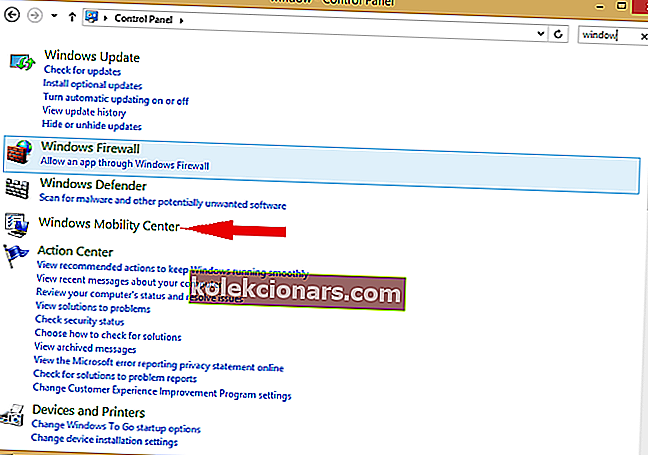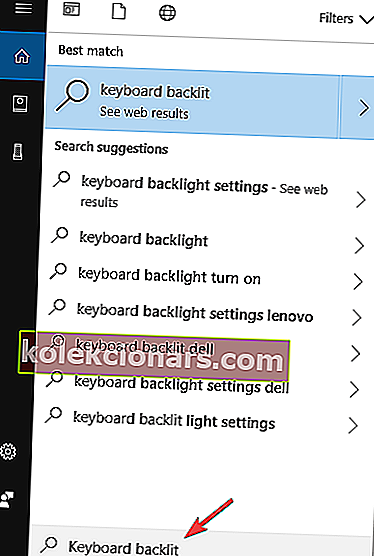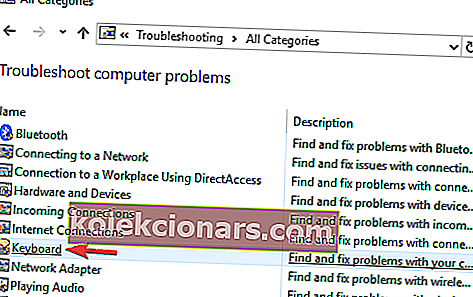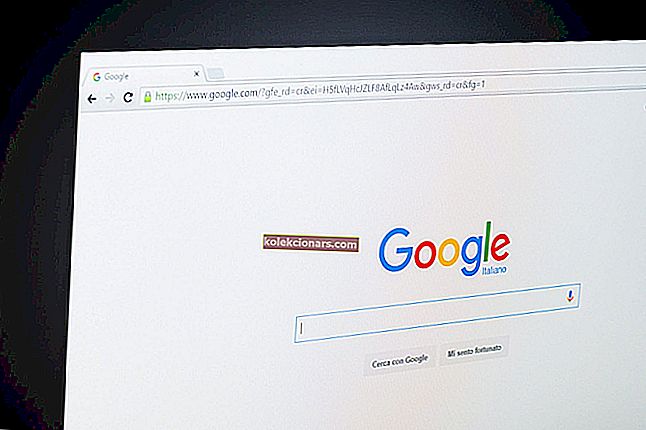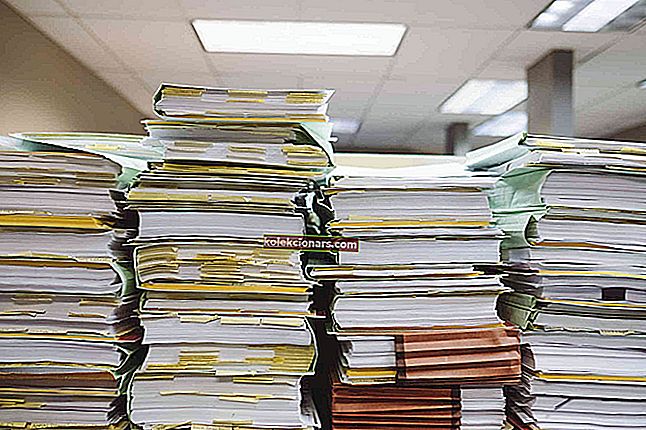Näppäimistön valot ovat erittäin hyödyllisiä, jos työskentelet pimeässä, mutta monet käyttäjät ilmoittivat, että kannettavan tietokoneen näppäimistön valot eivät syty heidän tietokoneessaan. Tämä voi olla ongelma, koska et näe avaimiasi pimeässä, mutta olet iloinen, että ongelma voidaan korjata.
Viimeisen Windows 10 -päivityksen jälkeen olen kadottanut Toshiba Satellite -kannettavan näppäimistön taustavalon. Olen tarkistanut päivitetyt ohjaimet ja näppäimistön toimintavalo on päällä. Mitä tässä on?
Mitä tehdä, jos näppäimistön taustavalo ei toimi?
1.Paina pikanäppäintä

- Jos näppäimistön välilyönnillä on näppäimistön kuvake vasemmalla puolella, pidä toimintonäppäintä (Fn) painettuna ja paina välilyöntiä kerran.
- Napsauta F12- näppäintä.
- Paina sitten F5- näppäintä.
- Paina myös näppäintä, jossa on taustavalomerkki.
2. Lisää taustavalaistun näppäimistön valaistusta
- Avaa Ohjauspaneeli .
- Siirry Windowsin liikkuvuuskeskukseen .
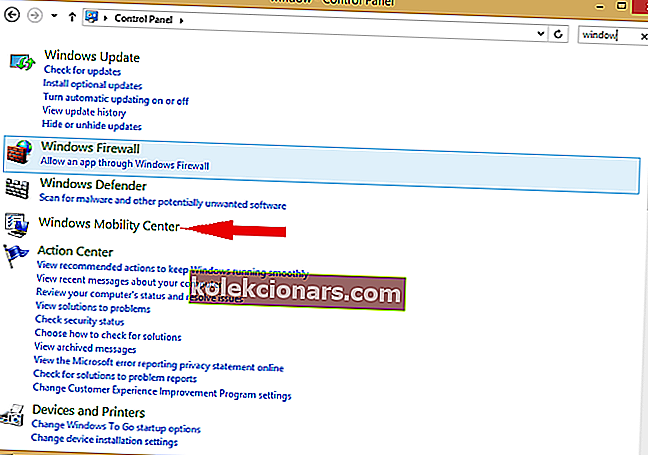
- Siirry Windowsin liikkuvuuskeskuksen näppäimistön taustavalaistuun kuvakkeeseen ja napsauta sitä.
- Näppäimistö taustavalaistu ikkuna tulee ylös. Valitse Näppäimistön valaistus -kohdasta Päällä . Voit säätää näppäimistön kirkkautta valitsemalla joko Kirkas tai Hämärä .
- Tallenna muutokset napsauttamalla OK .
3. Tarkista, onko näppäimistösovellus olemassa
- Paina Käynnistä-painiketta .
- Kirjoita hakukenttään taustavalaistu näppäimistö , josta löydät asetukset.
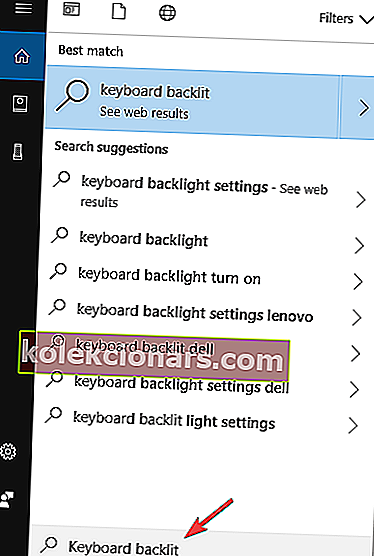
- Voit vahvistaa, onko näppäimistön taustavalaistu käytössä vai ei.
4. Vianmääritys näppäimistöllä
- Avaa Ohjauspaneeli ja siirry kohtaan Vianmääritys .
- Valitse Näytä kaikki -vaihtoehto, ja kaikki vianmäärityspalvelimet ilmestyvät näyttöön.
- Etsi näppäimistöä vianetsintäluettelosta ja napsauta sitä.
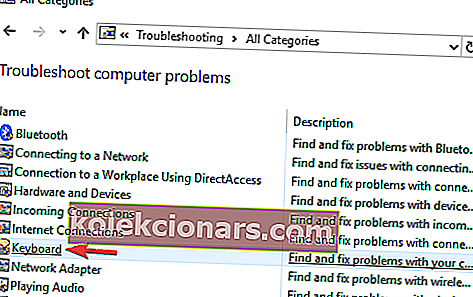
- Napsauta Seuraava .
- Se suorittaa skannauksen järjestelmään ja toivottavasti korjaa kaikki näppäimistöongelmat.
Joten nämä vaiheet on suoritettava, kun kannettavan tietokoneen näppäimistön valot eivät syty. Jos pidit tästä artikkelista hyödyllisenä, ilmoita siitä meille alla olevassa kommenttiosassa.
LIITTYVÄT TARINAT TARKISTAA:
- Näppäimistö, joka tuottaa napsautusääniä ja ei kirjoita Windows 10: ssä [FIX]
- Täysi korjaus: Caps lock -ilmaisin ei toimi Windows 10, 8.1, 7 -käyttöjärjestelmissä
- 10 parasta taustavalaistua näppäimistöä ostettavaksi